ppt是一款专业且强大的演示文稿制作软件,能够帮助用户用来制作出工作报告、年度总结或是头脑风暴等,总之是大部分用户在日常工作中必不可少的办公软件,当用户在制作演示文稿时,对幻灯片中的对象设置了动画效果后,用户将其应用到全部,这种情况用户应该怎么来操作实现呢,其实操作的过程是很简单的,用户直接在菜单栏中点击动画和动画刷选项,接着选择其它幻灯片,并用动画刷逐个点击要设置相同动画的内容即可解决问题,那么接下来就让小编来向大家分享一下ppt动画效果应用到全部的方法教程吧,希望用户在看了小编的教程后,能够从中获取到有用的经验。
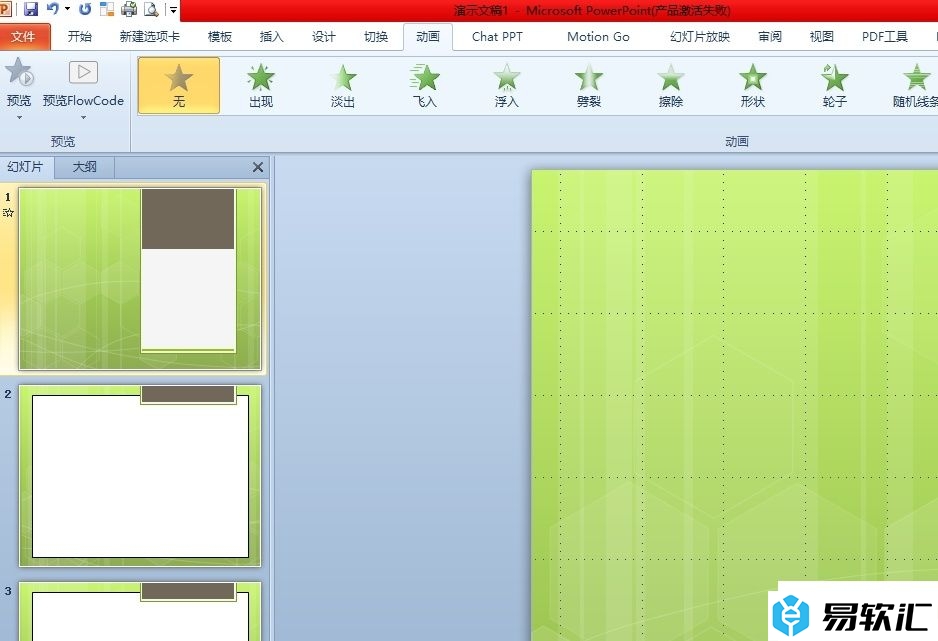
方法步骤
1.用户在电脑上打开ppt软件,并来到演示文稿的编辑页面上选中内容来进行设置
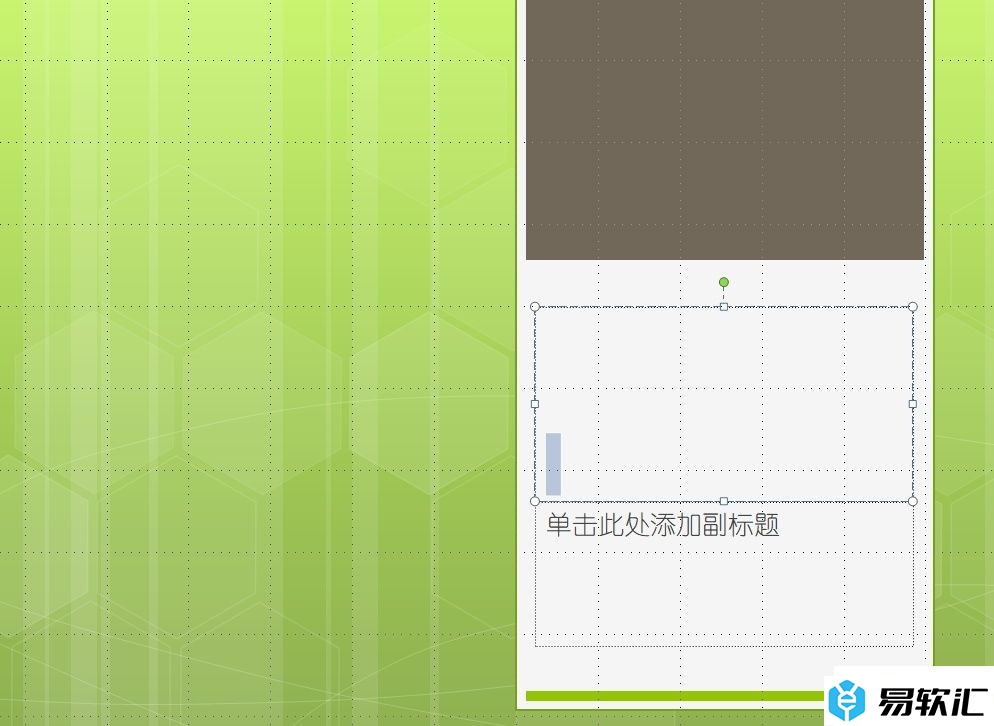
2.接着在页面上方的菜单栏中点击动画选项,将会显示出相关的选项卡,用户选择添加动画选项

3.在弹出来的下拉选项卡中,用户按需选择合适的进入动画或是退出动画
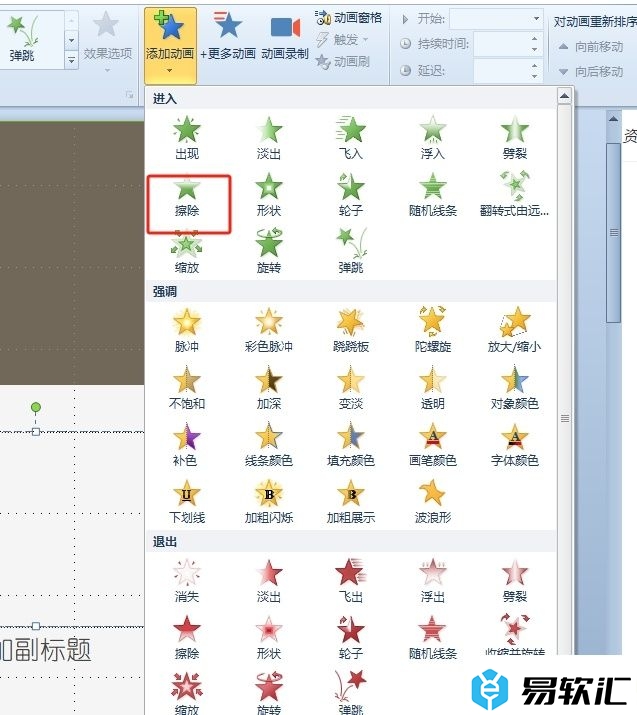
4.设置完成后,用户继续在菜单栏的动画选项卡中,找到并点击动画刷选项

5.然后选择其它幻灯片,并用动画刷逐个点击要设置相同动画的内容,即可成功将动画效果应用到全部
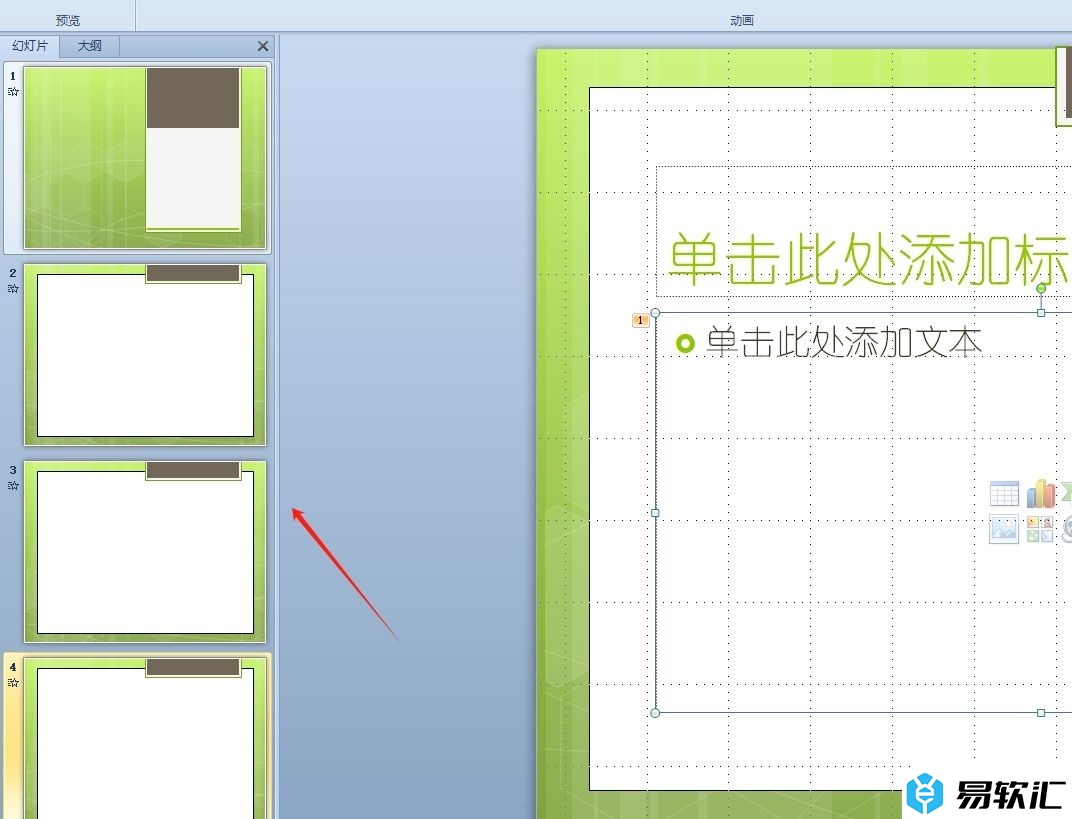
以上就是小编对用户提出问题整理出来的方法步骤,用户从中知道了大致的操作过为点击动画-添加动画-选择动画效果-点击动画刷-逐个点击这几步,方法通俗易懂,因此有需要的用户可以跟着小编的教程操作起来。






